Project CARS 2 to wyścigowa gra wideo opracowana i opublikowana przez Slightly Mad Studios dla systemu Windows i innych platform. Gra nigdy nie została wydana na Linuksa, ale dzięki pewnym poprawkom można grać na platformie. Oto jak to zrobić.

Uruchamianie Project CARS 2 w systemie Linux
Project CARS 2 to natywna gra wideo dla systemu Windows. Jednak jest oceniany na złoto w ProtonDB i działa całkiem dobrze z pewnymi modyfikacjami. Aby gra działała w systemie Linux, musisz najpierw zainstalować aplikację Steam.
Zainstaluj Steama
Aby zainstalować Steam na komputerze z systemem Linux, otwórz okno terminala. Możesz otworzyć okno terminala na pulpicie systemu Linux, naciskając Ctrl + Alt + T. na klawiaturze. Ewentualnie wyszukaj „Terminal” w menu aplikacji i uruchom go w ten sposób.
Przy otwartym oknie terminala można rozpocząć instalację Steam. Korzystając z poniższych instrukcji instalacji, uruchom Steam na swoim komputerze.
Ubuntu
W systemie Ubuntu aplikacja Steam jest dostępna do zainstalowania za pomocą polecenia apt install poniżej.
Sudo apt zainstaluj steam
Debiana
Aby Steam działał na Debianie , musisz pobrać najnowszy pakiet DEB z Valve. Możesz pobrać pakiet Steam DEB za pomocą poniższego polecenia pobierania wget .
wget https://steamcdn-a.akamaihd.net/client/installer/steam.deb
Po pobraniu najnowszego pakietu Steam DEB na komputer możesz zainstalować Steam w swoim systemie za pomocą polecenia dpkg .
sudo dpkg -i steam.deb
Instalacja Steam za pomocą polecenia dpkg działa, ale nie jest idealna. Na szczęście problemy można rozwiązać za pomocą polecenia apt-get install -f .
sudo apt-get install -f
Arch Linuksa
Będziesz mógł zainstalować Steam na swoim systemie Arch Linux , pod warunkiem, że repozytorium oprogramowania „multilib” jest włączone i skonfigurowane w twoim systemie. Aby włączyć to repozytorium oprogramowania, otwórz plik /etc/pacman.conf w swoim ulubionym edytorze tekstu (jako root).
Po wejściu do pliku tekstowego przewiń w dół i znajdź symbol # w sekcji „multilib”. Następnie usuń symbol # z linii bezpośrednio pod nim. Na koniec zapisz zmiany w pliku tekstowym i uruchom polecenie pacman -Syy , aby skonfigurować repozytorium oprogramowania „multilib”.
sudo pacman -Syy
Po włączeniu i skonfigurowaniu repozytorium oprogramowania „multilib” w systemie Arch Linux będziesz mógł zainstalować najnowszą wersję Steam na swoim komputerze za pomocą polecenia pacman -S .
sudo pacman -S steam
Fedora/OpenSUSE
Steam jest dostępny do instalacji dla użytkowników Fedory Linux i OpenSUSE Linux. Użytkownicy mogą zainstalować Steam, korzystając z repozytoriów oprogramowania dołączonych do systemu operacyjnego. Jednak wersja Steam Flatpak działa znacznie lepiej.
Flatpak
Steam można łatwo zainstalować za pomocą Flatpak po zainstalowaniu środowiska uruchomieniowego Flatpak w twoim systemie. Możesz skonfigurować środowisko wykonawcze Flatpak na swoim komputerze, postępując zgodnie z naszym przewodnikiem . Po skonfigurowaniu środowiska wykonawczego użyj dwóch poniższych poleceń, aby zainstalować Steam.
flatpak remote-add --if-not-exists flathub https://flathub.org/repo/flathub.flatpakrepo
flatpak zainstaluj flathub com.valvesoftware.Steam
Zainstaluj Project CARS 2 w systemie Linux
Po skonfigurowaniu aplikacji Steam na komputerze otwórz ją i zaloguj się na swoje konto. Następnie postępuj zgodnie z poniższymi instrukcjami krok po kroku, aby Project CARS 2 działał w systemie Linux.
Krok 1: W aplikacji Steam wyszukaj menu „steam” i kliknij przycisk „Ustawienia” w środku, aby załadować obszar ustawień Steam. W obszarze ustawień Steam znajdź opcję „Steam Play”.
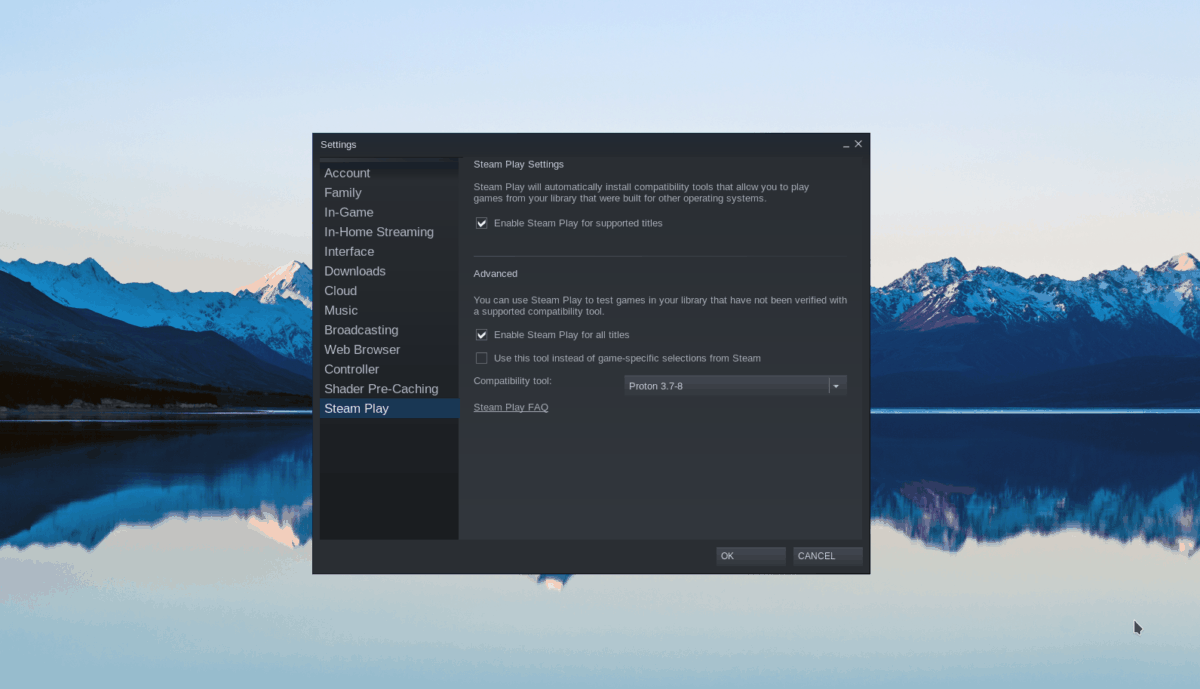
Zaznacz pole „Włącz Steam Play dla obsługiwanych tytułów” w obszarze Steam Play oraz „Włącz Steam Play dla wszystkich innych tytułów”. Pamiętaj również, aby ustawić „Narzędzie zgodności” na Proton Experimental.
Project CARS 2 nie będzie działać na Steamie bez ustawienia Protona na „Eksperymentalny”, ponieważ inne wersje Protona nie działają poprawnie z grą.
Krok 2: Znajdź przycisk „Sklep” w Steamie i kliknij go, aby załadować sklep Steam. Stąd znajdź pole wyszukiwania i kliknij je myszą. Wpisz w polu „Project CARS 2”. Naciśnij klawisz Enter , aby wyświetlić wyniki wyszukiwania.
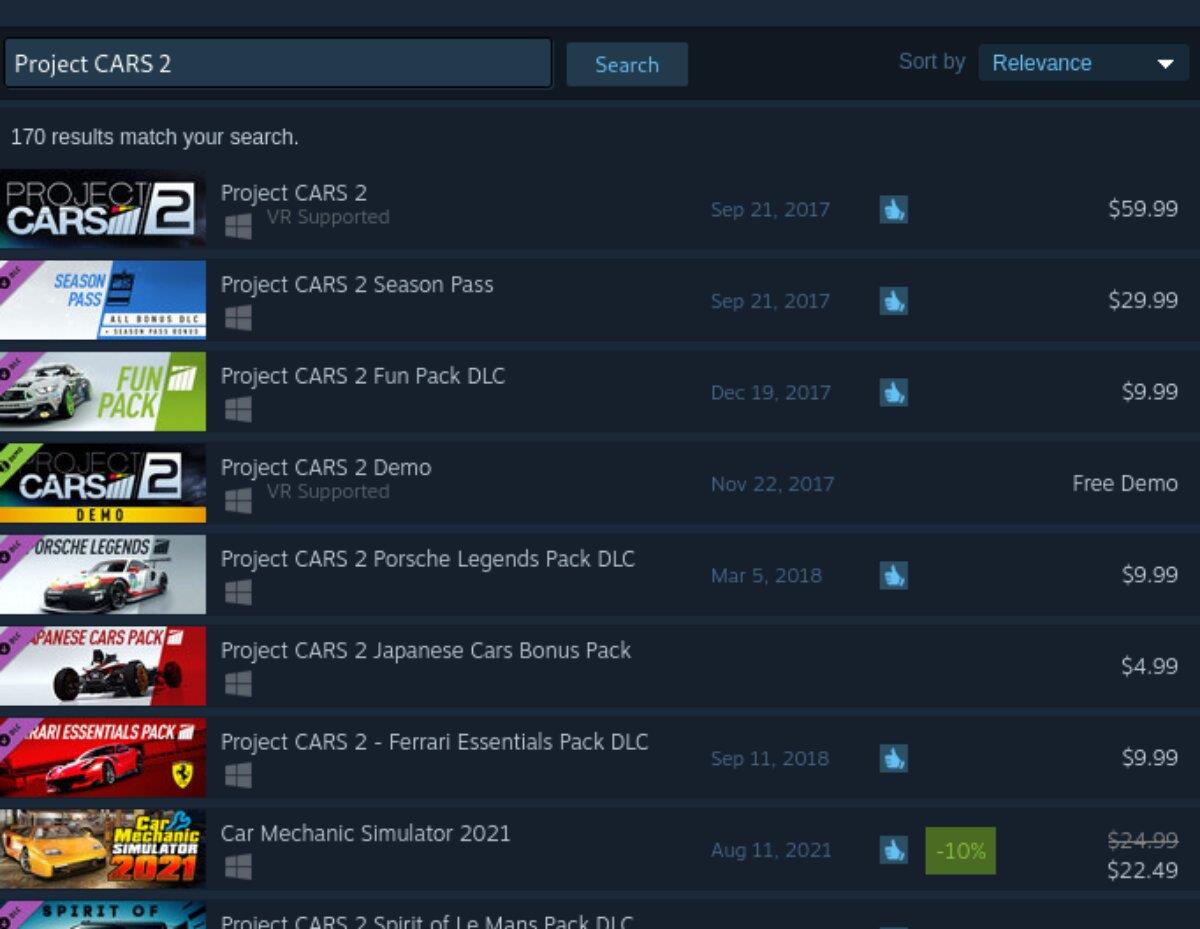
Krok 3: Przejrzyj wyniki wyszukiwania Steam dla „Project CARS 2” i kliknij go, aby załadować stronę gry w sklepie Steam. Na stronie sklepu Project CARS 2 znajdź zielony przycisk „Dodaj do koszyka”, aby dodać grę do koszyka Steam. Następnie kliknij ikonę koszyka i kup grę.
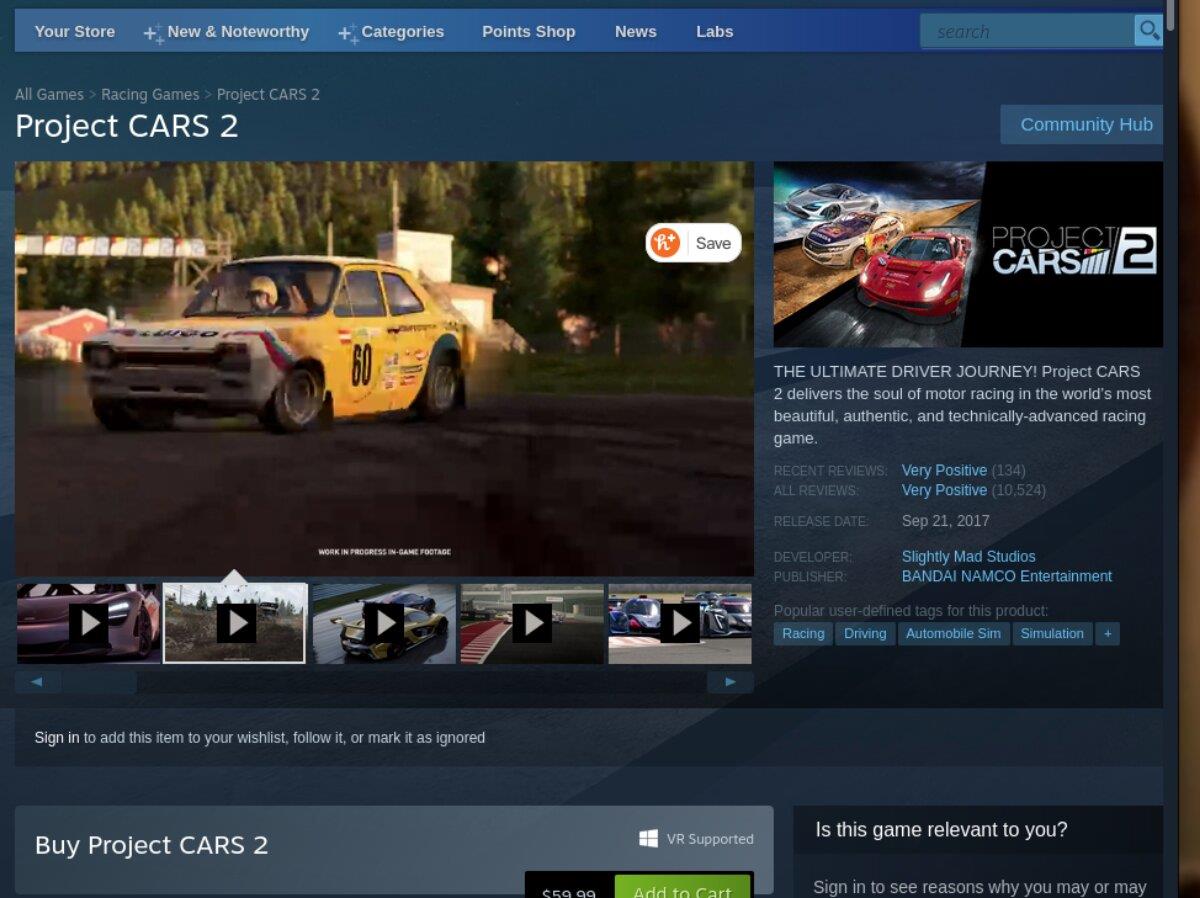
Krok 4: Znajdź przycisk „Biblioteka” i kliknij go, aby uzyskać dostęp do biblioteki gier Steam. Tam znajdź „Project CARS 2” i kliknij go myszą, aby załadować stronę biblioteki gry.
Znajdź niebieski przycisk „ZAINSTALUJ” i kliknij go myszką, aby pobrać i zainstalować grę na swoim komputerze. Po zakończeniu procesu instalacji niebieski przycisk „INSTALUJ” zmieni się w zielony przycisk „PLAY”. Wybierz go, aby rozpocząć grę.



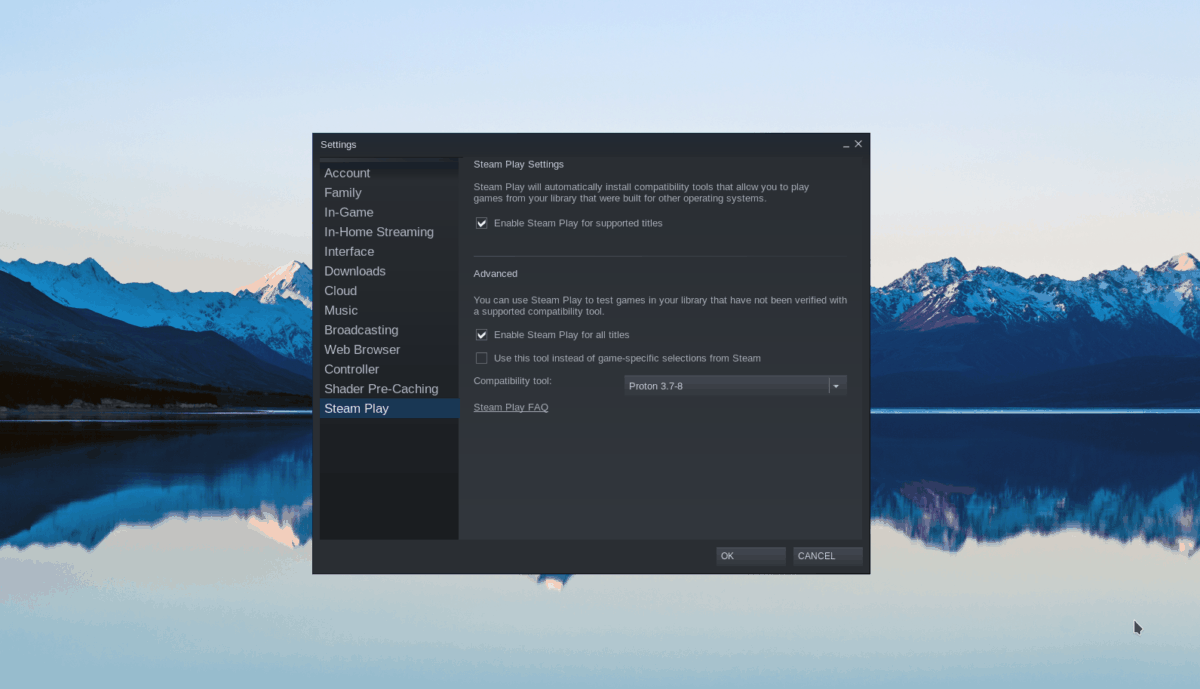
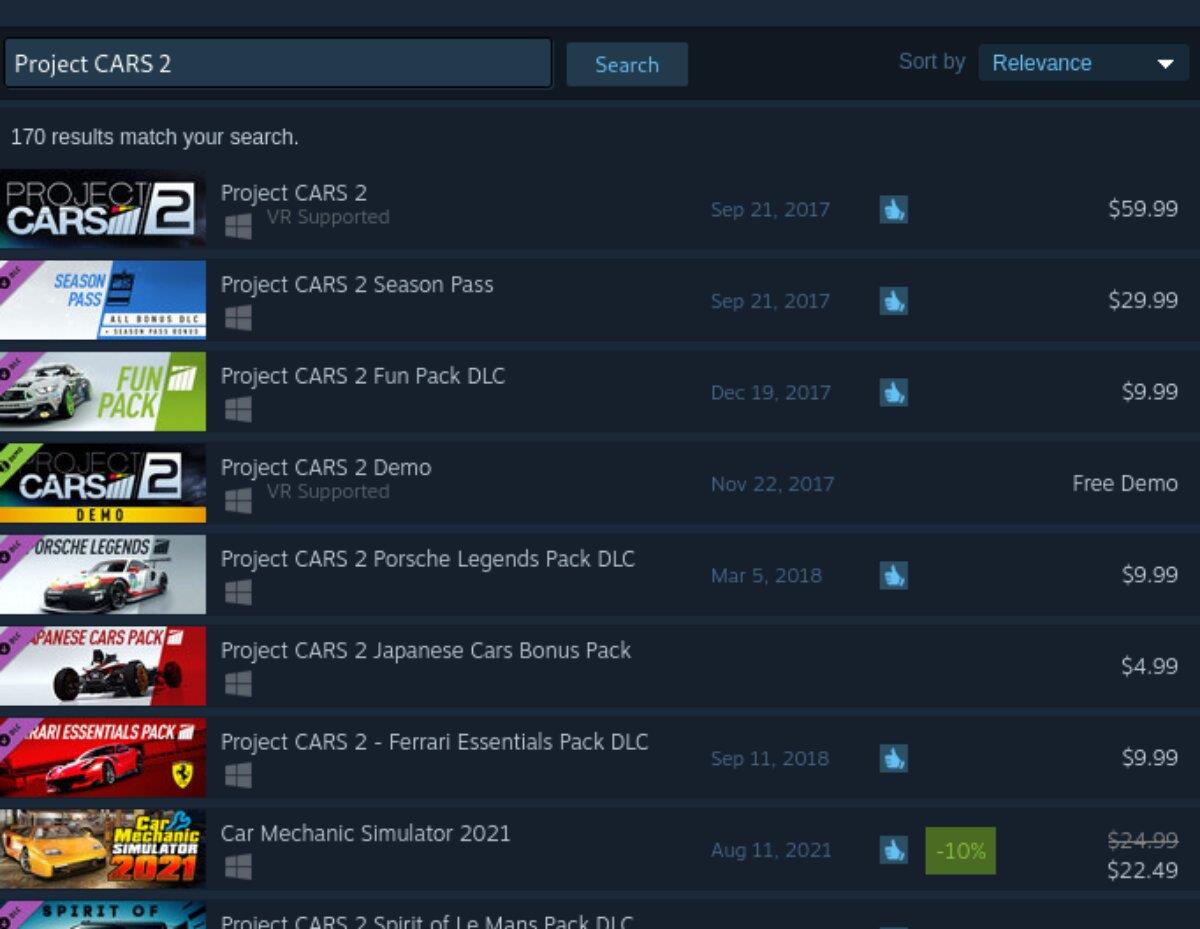
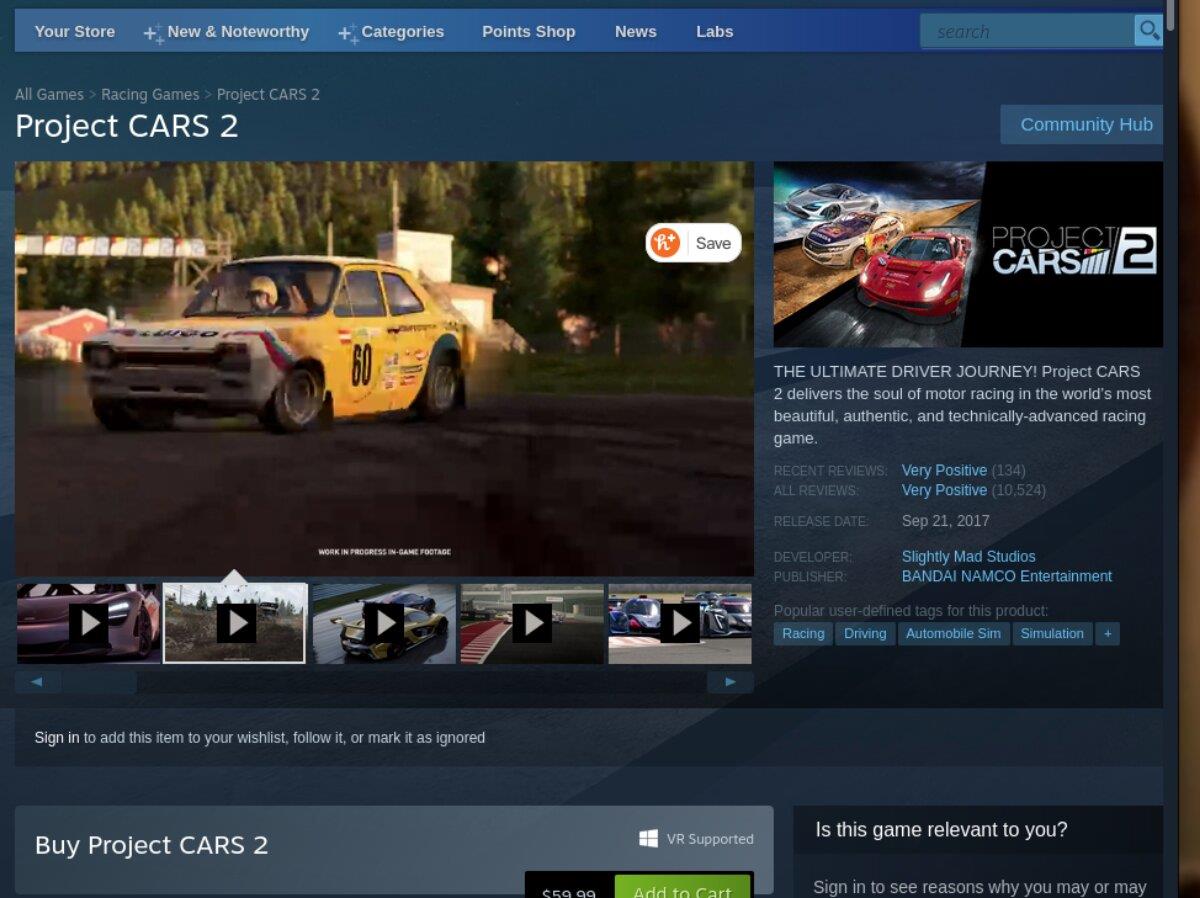

![Pobierz symulator lotu FlightGear za darmo [Baw się dobrze] Pobierz symulator lotu FlightGear za darmo [Baw się dobrze]](https://tips.webtech360.com/resources8/r252/image-7634-0829093738400.jpg)






![Jak odzyskać utracone partycje i dane z dysku twardego [Poradnik] Jak odzyskać utracone partycje i dane z dysku twardego [Poradnik]](https://tips.webtech360.com/resources8/r252/image-1895-0829094700141.jpg)